Wählen Sie bei Natürlichen Personen den Reiter Ausweise / Zertifikate, wenn Sie einen Ausweis (z.B. Führerschein, Reisepass, etc.) hinzufügen möchten. Zudem können Sie Zeugen definieren. Wählen Sie ![]() .
.
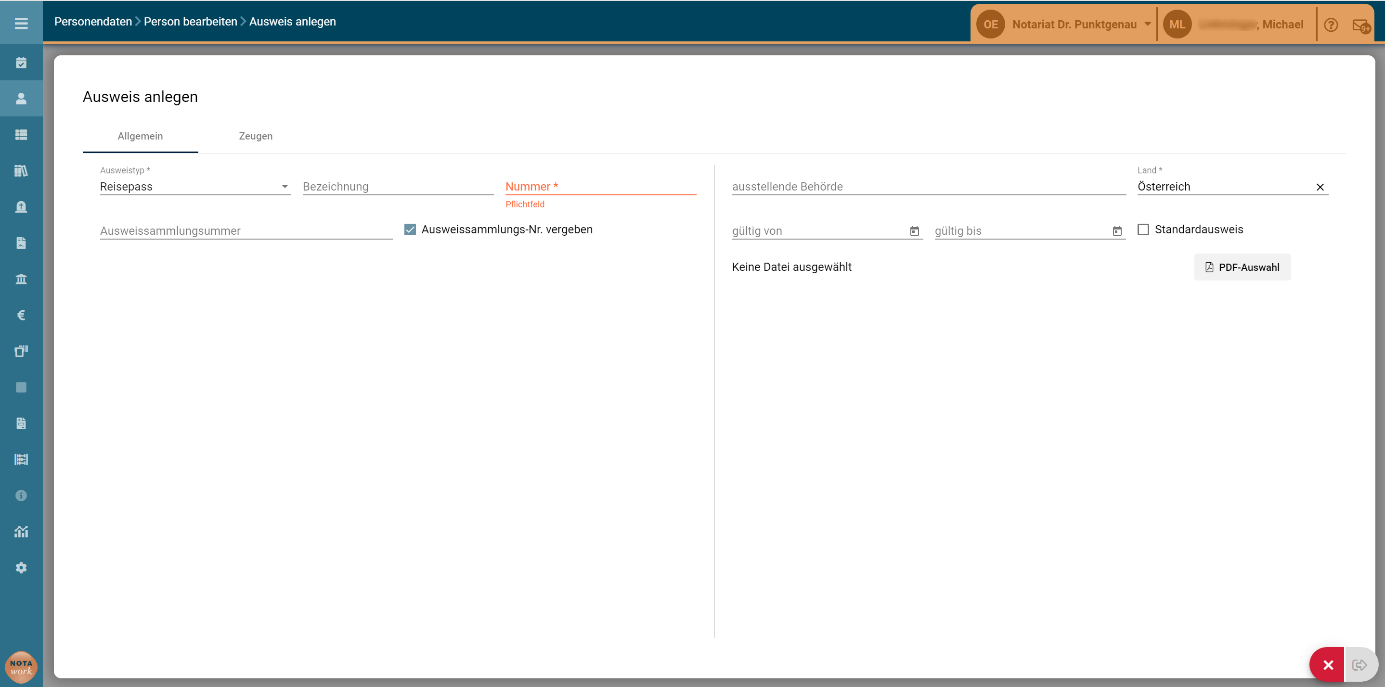
Abbildung 2-16: Personendaten – Person bearbeiten – Ausweise / Zertifikate
Wählen Sie aus dem Auswahlfeld Ausweistyp jenen Ausweis, den Sie anlegen möchten. Abhängig von Ihrer Wahl des jeweiligen Eintrags – konkret bei den Ausweistypen Reisepass, Personalausweis, Führerschein und sonstiger Ausweis – müssen Sie im Eingabefeld Nummer auch die dazugehörige Ausweisnummer eingeben.
Zudem können Sie abhängig von der Wahl des Ausweistyps eine Ausweissammlungsnummer in der Form Nummer/Jahr (z.B. A23/2024) vergeben. Standardmäßig ist ![]() Ausweissammlungs-Nr. vergeben markiert, wodurch eine fortlaufende Ausweissammlungsnummer beim Speichern automatisch vergeben wird.
Ausweissammlungs-Nr. vergeben markiert, wodurch eine fortlaufende Ausweissammlungsnummer beim Speichern automatisch vergeben wird.
Zudem müssen Sie bei den Typen Reisepass, Personalausweis, Führerschein, sonstiger Ausweis und Urkunde + Zeuge ebenfalls die ausstellende Behörde und ein Ausstellungsdatum (gültig von), bzw. den Gültigkeitszeitraum (gültig bis) erfassen. In die kombinierten Eingabe- und Auswahlfeld gültig von bzw. gültig bis können Sie den Gültigkeitsbeginn bzw. das Gültigkeitsende des Ausweises eingeben bzw. auswählen.
Im Eingabefeld Bezeichnung geben Sie eine detaillierte Ausweisbezeichnung (z.B. Scheckkartenführerschein, elektronischer Ausweis, etc.) ein. Beim Ausweistyp Sonstiger Ausweis ist die Bezeichnung verpflichtend zu erfassen. Im kombinierten Eingabe- und Auswahlfeld Land ist Österreich als Vorschlagswert voreingestellt. Sie haben die Möglichkeit, das Land, in dem der Ausweis ausgestellt wurde, zu ändern.
Haken Sie die Checkbox ![]() Standardausweis an, wenn Sie den eben eingegebenen Ausweis als Standardausweis führen möchten. Gleichzeitig verliert der bisherige Standardausweis seine Kennzeichnung
Standardausweis an, wenn Sie den eben eingegebenen Ausweis als Standardausweis führen möchten. Gleichzeitig verliert der bisherige Standardausweis seine Kennzeichnung ![]() Standardausweis, da es immer nur genau einen Standardausweise geben kann.
Standardausweis, da es immer nur genau einen Standardausweise geben kann.
Bei den Typen Reisepass, Personalausweis, Führerschein, sonstiger Ausweis und Urkunde + Zeuge haben Sie die Möglichkeit, das Ausweisdokument als PDF hinzuzufügen. Wählen Sie ![]() , um in der Dialogmaske PDF Urkunde auswählen das entsprechende PDF zuzuordnen (siehe dazu 2.3.6. Person bearbeiten – Dokumente).
, um in der Dialogmaske PDF Urkunde auswählen das entsprechende PDF zuzuordnen (siehe dazu 2.3.6. Person bearbeiten – Dokumente).
Bereits zugeordnete PDF-Ausweise können bei Bedarf wieder gelöscht ( ![]() ) oder zur Einsicht geöffnet (
) oder zur Einsicht geöffnet ( ![]() ) werden.
) werden.
! |
Beachten Sie, dass die unterschiedlichen Ausprägungen des Ausweistyps verschiedene Arbeitsschritte mit sich bringen. Vor allem bei den Ausweistypen persönlich bekannt und zwei Zeugen wird die Dialogmaske Ausweis anlegen in reduzierter Form angezeigt.
Wenn Sie Urkunde + Zeuge wählen, geben Sie im Eingabefeld Bezeichnung den Namen der jeweiligen Urkunde ein. Darüber hinaus müssen Sie im Reiter Zeugen eine Person als Zeuge zuordnen.
Wenn Sie zwei Zeugen wählen, müssen Sie in der Dialogmaske Zeugen diese beiden Zeugen der Person zuordnen.
|
Zeugen definieren und erfassen
Wählen Sie in der Dialogmaske Ausweis anlegen den Reiter Zeugen, um der Person einen oder zwei Zeugen zuzuordnen.
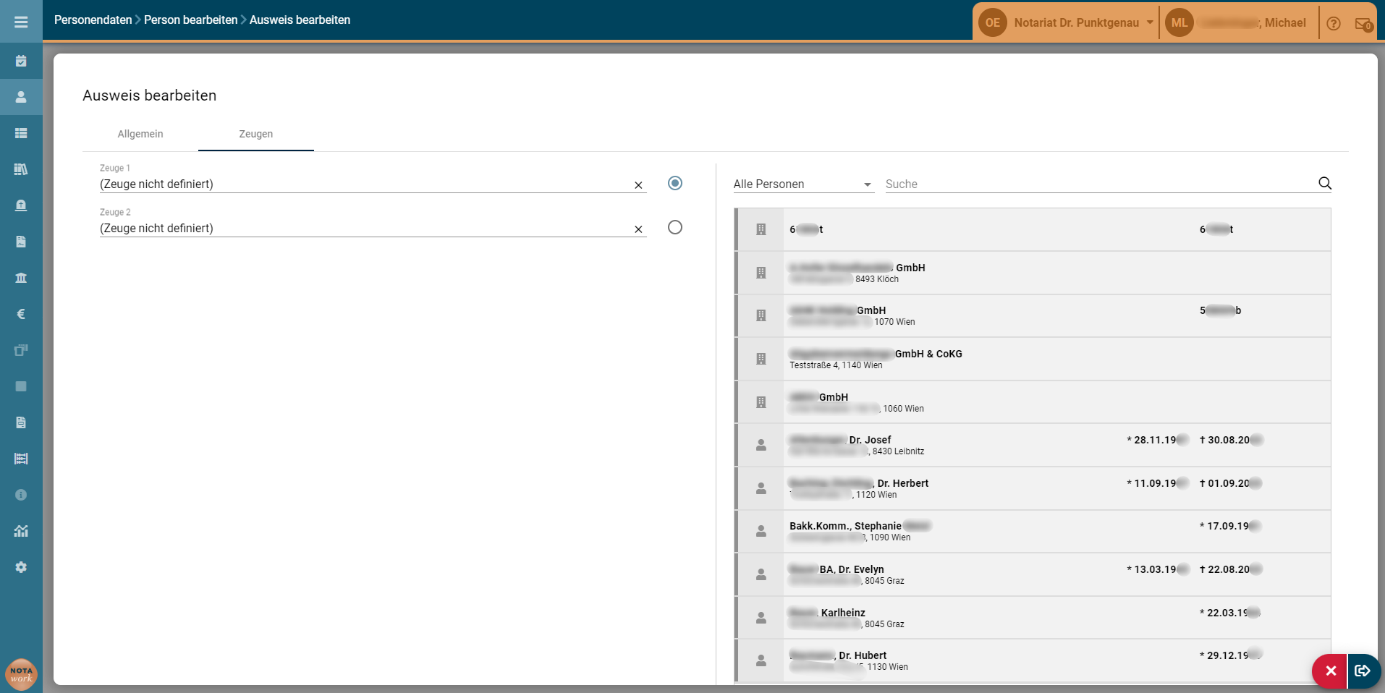
Abbildung 2-17: Personendaten – Person bearbeiten – Ausweise / Zertifikate - Zeugen
Sie finden sämtliche Personen in Form einer Liste angezeigt. Geben Sie ins Eingabefeld Suche die ersten Buchstaben des Nachnamens jener Person ein, die Sie suchen möchten. Die Liste der angezeigten Personen reduziert sich dementsprechend. Je mehr Buchstaben Sie vom Namen eingeben, desto kürzer wird die Auswahlliste.
Markieren Sie in der Auswahlliste jene Person, die Sie als Zeuge 1 zuordnen möchten. Wählen Sie ![]() . Die gewählte Person wird unter Zeuge 1 angezeigt. Wechseln Sie zu Zeuge 2, indem Sie
. Die gewählte Person wird unter Zeuge 1 angezeigt. Wechseln Sie zu Zeuge 2, indem Sie![]() markieren. Markieren Sie in weiterer Folge in der Auswahlliste jene Person, die Sie als Zeuge 2 zuordnen möchten. Wählen Sie
markieren. Markieren Sie in weiterer Folge in der Auswahlliste jene Person, die Sie als Zeuge 2 zuordnen möchten. Wählen Sie ![]() . Die gewählte Person wird unter Zeuge 2 angezeigt.
. Die gewählte Person wird unter Zeuge 2 angezeigt.
Wenn Sie einen zugeordneten Zeugen wieder entfernen möchten, wählen Sie ![]() neben dem Namen der Person.
neben dem Namen der Person.
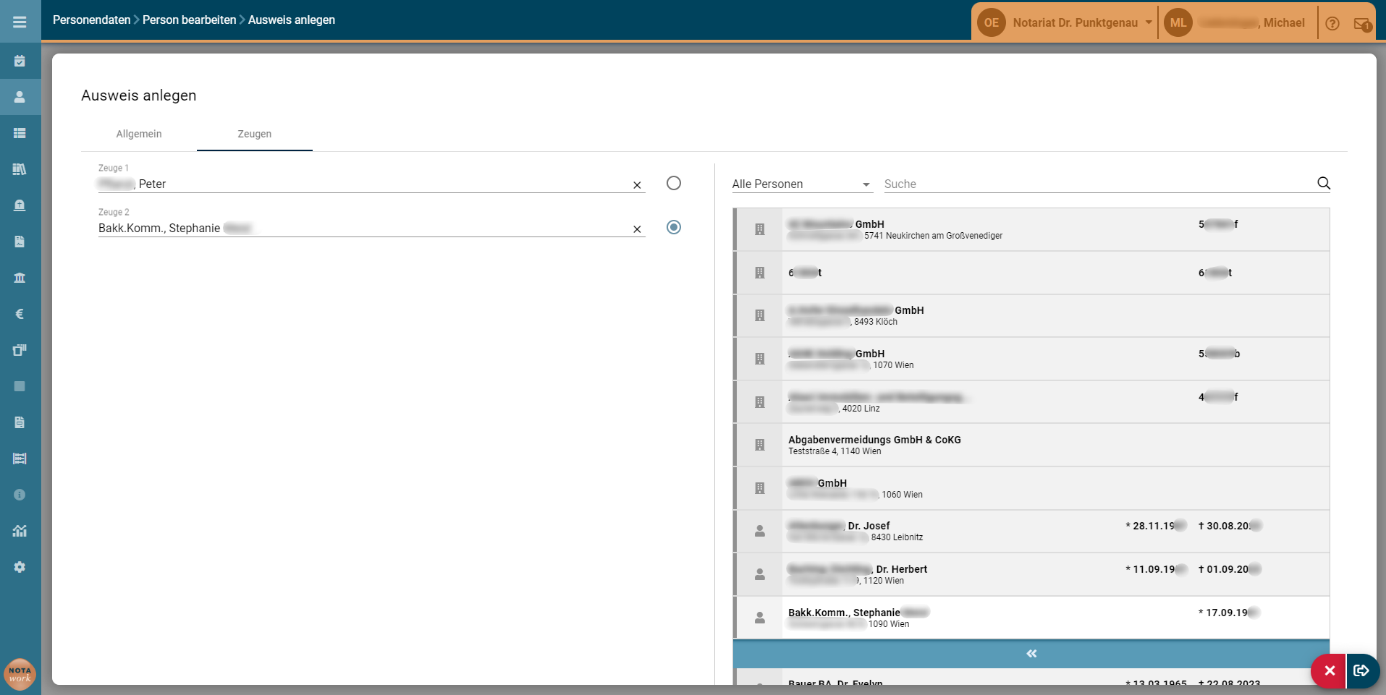
Abbildung 2-18: Personendaten – Person bearbeiten – Ausweise / Zertifikate – Zeugen – Ergebnis
Wählen Sie ![]() , um Ihre Eingaben zu speichern. Wenn Sie
, um Ihre Eingaben zu speichern. Wenn Sie ![]() wählen, werden Ihre Zuordnungen gelöscht.
wählen, werden Ihre Zuordnungen gelöscht.
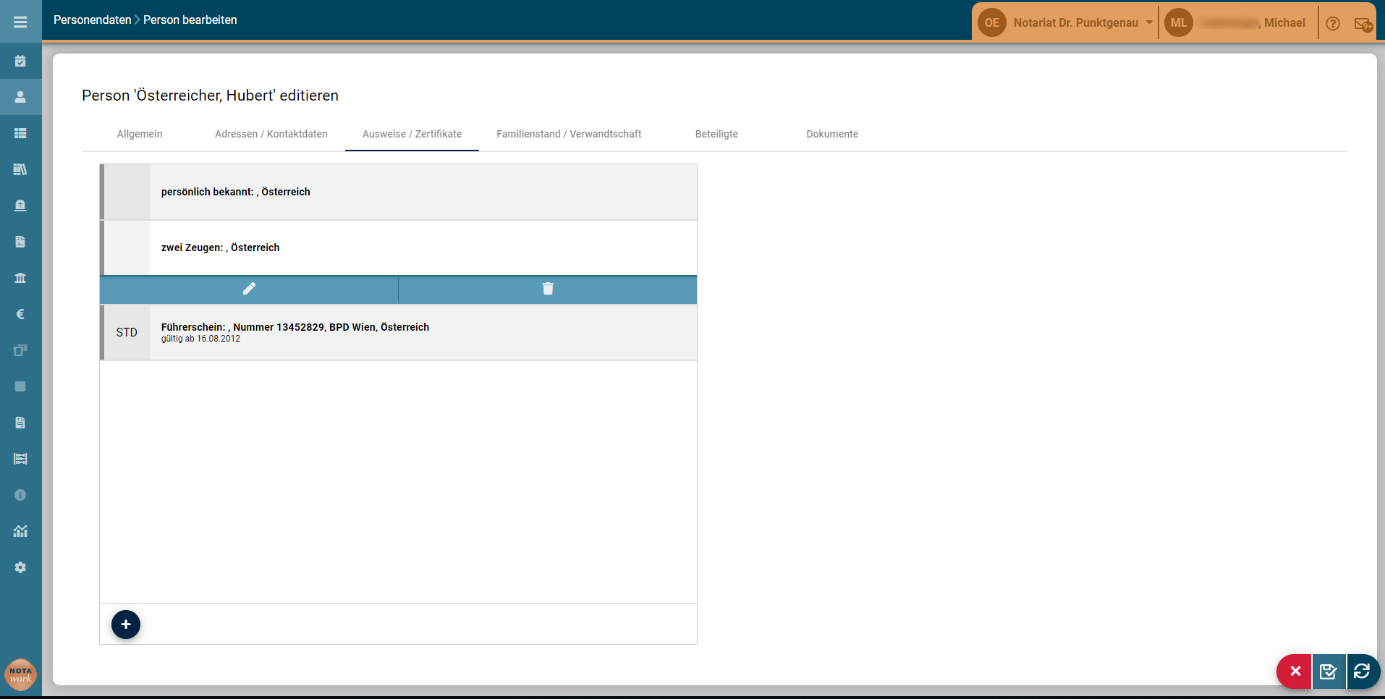
Abbildung 2-19: Personendaten – Person bearbeiten – Ausweise / Zertifikate - Ergebnis
Im Reiter Ausweise / Zertifikate werden nun alle angelegten Ausweise angezeigt. Die Bezeichnung STD am Beginn einer Zeile informiert, welcher der angeführten Ausweise aktuell als Standardausweis geführt wird.
Sie haben die Möglichkeit vorhandene Ausweise zu bearbeiten oder zu löschen. Markieren Sie jenen Ausweis, den Sie bearbeiten möchten und wählen Sie ![]() . Wenn Sie den Ausweis endgültig entfernen möchten, wählen Sie
. Wenn Sie den Ausweis endgültig entfernen möchten, wählen Sie ![]() .
.
Mit ![]() haben Sie die Möglichkeit, den Reiter Ausweise / Zertifikate mit den neu angelegten Ausweisen oder Zertifikaten zu schließen, zu speichern oder neu zu laden. Wählen Sie
haben Sie die Möglichkeit, den Reiter Ausweise / Zertifikate mit den neu angelegten Ausweisen oder Zertifikaten zu schließen, zu speichern oder neu zu laden. Wählen Sie ![]() , wenn Sie Ihre eingegebenen Ausweise oder Zertifikate speichern möchten. Sie können danach mit
, wenn Sie Ihre eingegebenen Ausweise oder Zertifikate speichern möchten. Sie können danach mit ![]() die Bearbeitung beenden und kehren in den Ordner Personendaten zurück.
die Bearbeitung beenden und kehren in den Ordner Personendaten zurück.